PS怎样制作小家电海报
发布时间:暂无
1.打开【ps】,新建【1080*660】画布,填充颜色。
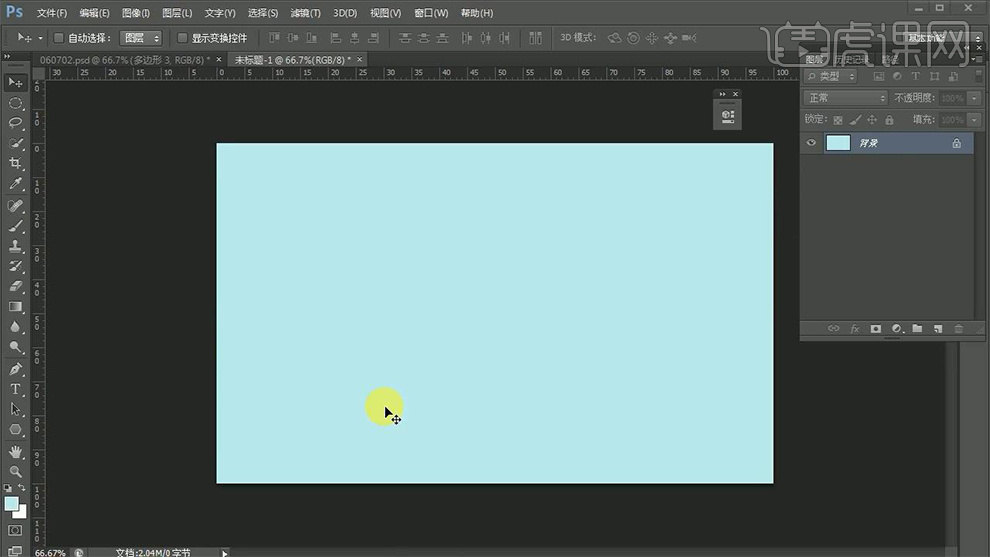
2.使用【多边形工具】绘制星型,填充颜色,使用【钢笔工具】添加锚点,按住【ctrl】调整圆角。
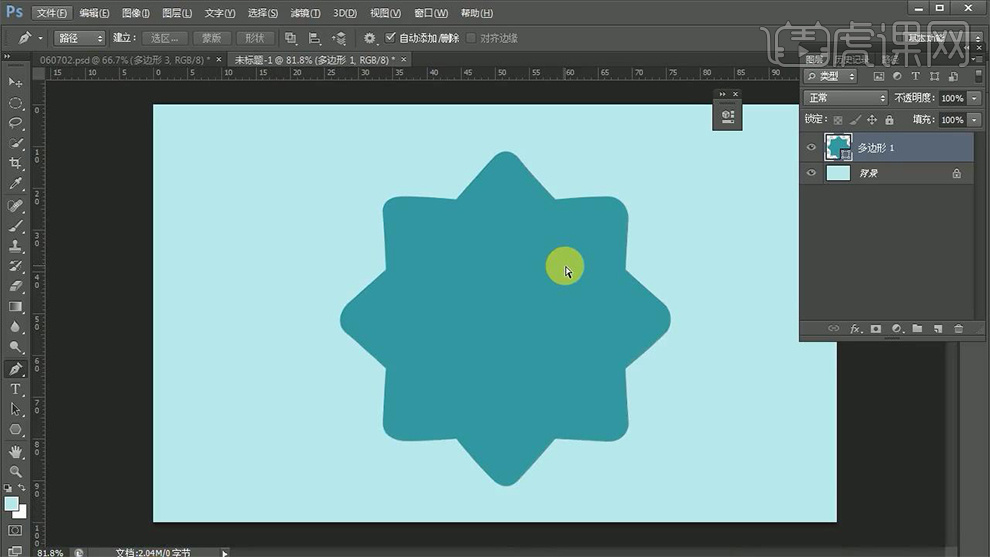
3.打开【图层样式】-【描边】大小30,【填充】改为0,效果如图。
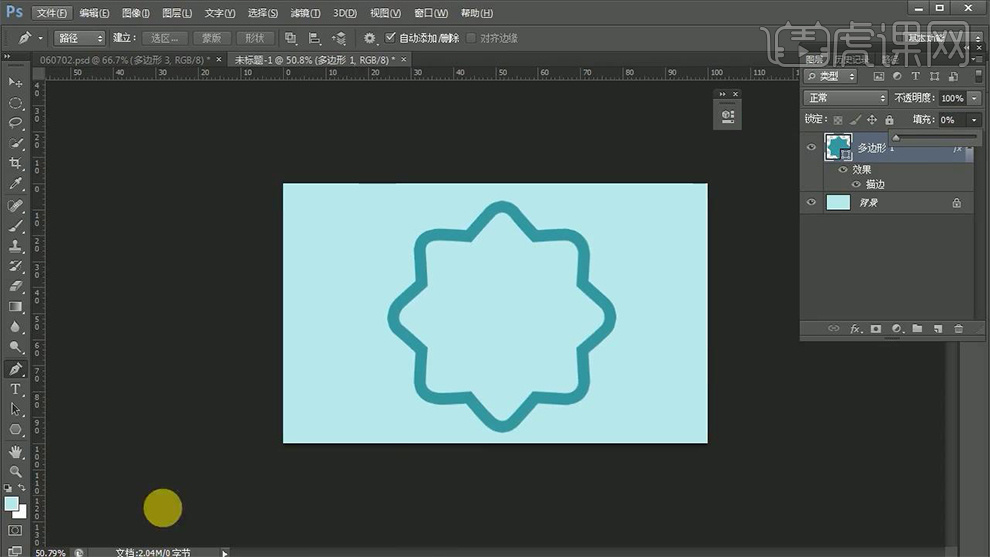
4.【ctrl+j】复制图层,打开【图层样式】-【描边】,调整位置。
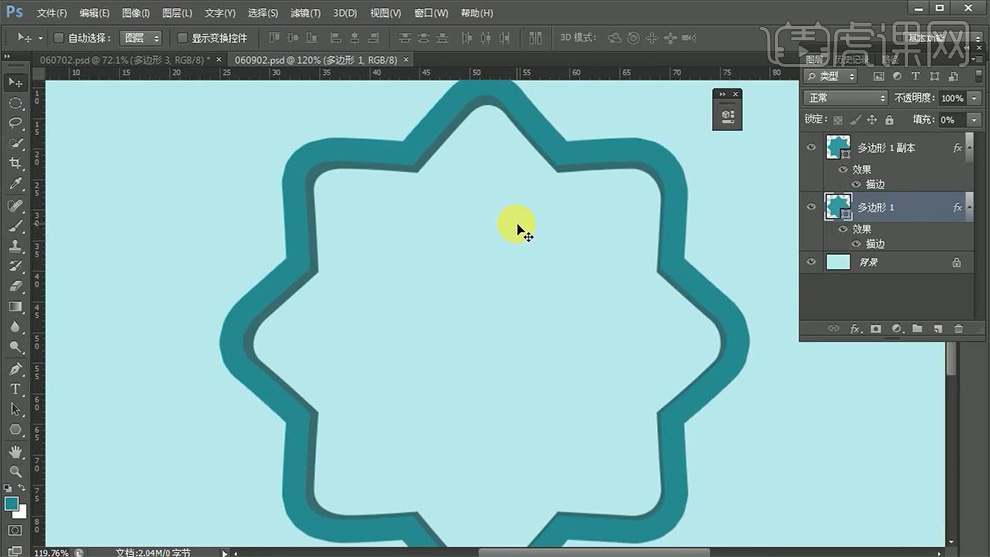
5.使用【文字工具】点击创建路径,输入“.”,按住【alt+方向键】调整间距,打开【图层样式】-【外发光】参数如图,新建图层,使用【椭圆选框工具】绘制正圆,填充黄色按住【alt】拖拽复制。
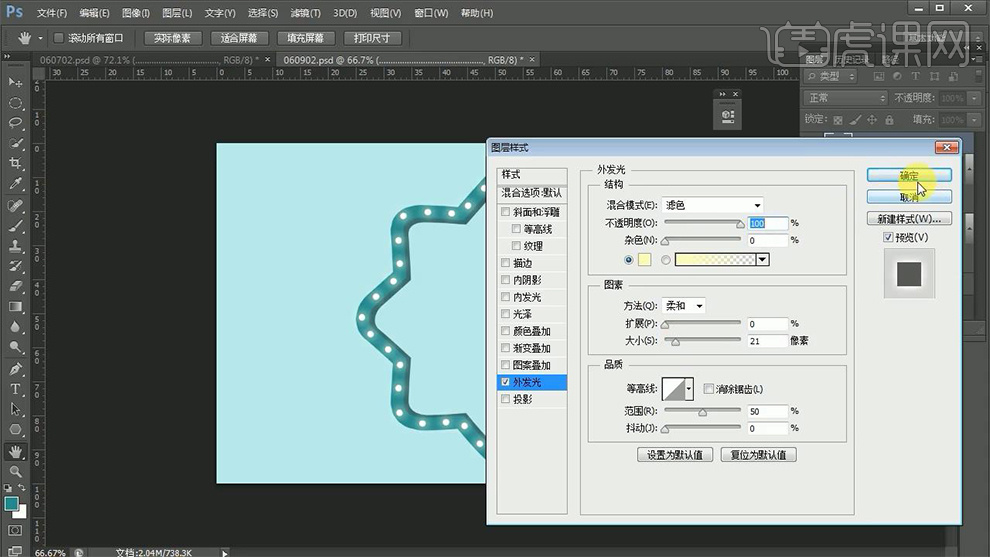
6.输入文案,调整行距,添加颜色,复制文字图层,更改颜色,向下拖动像素,打开【图层样式】-【投影】距离1、大小1。
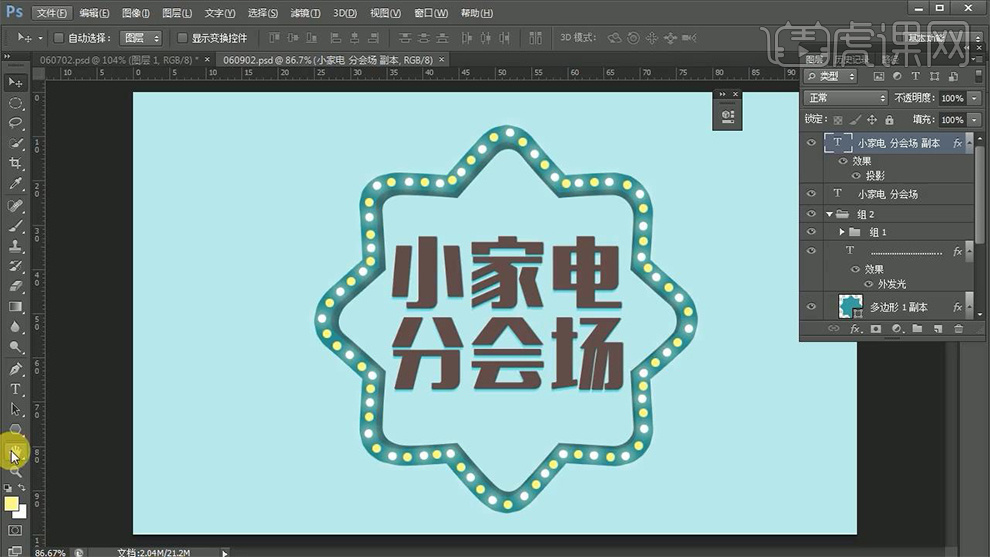
7.使用【矩形工具】绘制矩形,填充颜色,选中星型图层点击【滤镜】-【模糊】-【高斯模糊】半径7.8。

8.使用【矩形工具】绘制矩形,变形为【扇形】,使用【钢笔工具】添加锚点,移动锚点位置,效果如图。

9.使用【文字工具】,创建文字路径,输入文案,更改颜色黄色,使用步骤8绘制彩带,输入文案,效果如图。
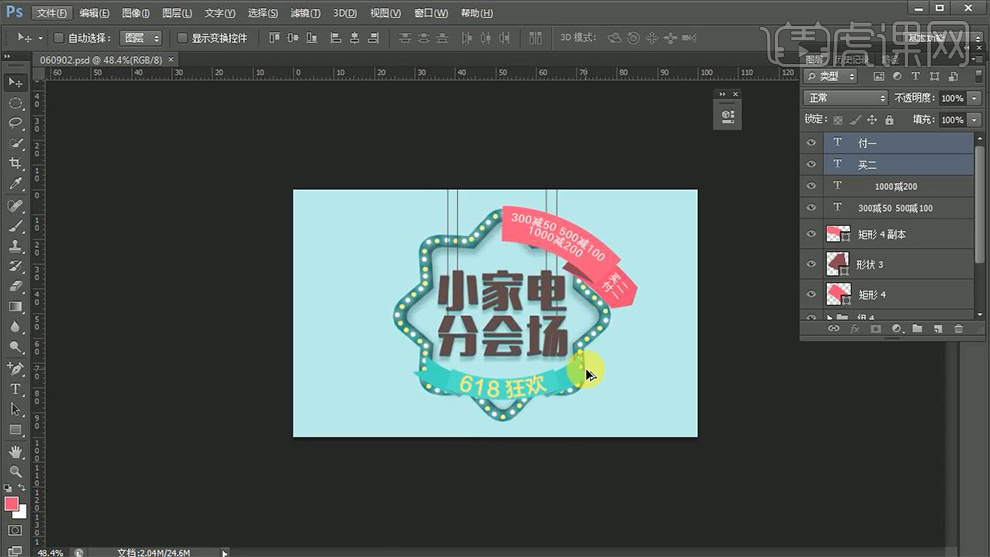
10.【ctrl】单击缩略图,调出选区,使用【画笔工具】添加投影。

11.拖入产品、装饰素材,调整位置和大小,添加图层蒙版,使用【画笔工具】涂抹。
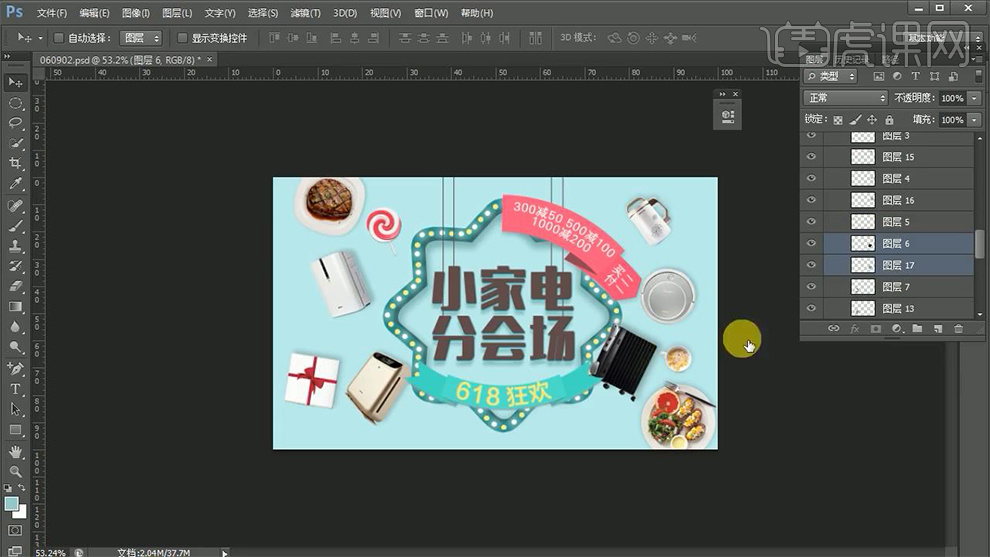
12.最终效果如图所示。








